Il tema Listable è un tema per creare una directory web in wordpress. La directory che possiamo montare con questo tema può essere gratuita oppure possiamo addebitare i nostri utenti.
Puoi tema acquista qui o descargar GRATISse lo sei membro premium.
Ecco il video tutorial:
Iscriviti a un canale mi:
Ci sono altri tema che svolgono questa funzione come tema di vantaggio ma il template Listable ha un design più raffinato e presenta alcuni aspetti che lo rendono molto più potente e scalabile rispetto ad altre soluzioni.
Questo tema utilizza diversi plugin per dargli funzionalità di directory. Questo elemento è fondamentale poiché non abbiamo la funzionalità nel template e in futuro potremmo cambiarlo con un altro e la funzionalità non andrebbe persa.
Inoltre, per convertire la nostra directory in una directory a pagamento, utilizza WooCommerce, il plugin più avanzato per convertire un sito Web in un negozio WordPress.
In questo modo ci assicuriamo che la nostra directory abbia un negozio molto potente a tutti i livelli, grazie all'enorme comunità dietro WooCommerce.
D'altra parte, se utilizziamo il template Vantage, avere la funzionalità all'interno del tema è molto più limitato in tutti gli aspetti relativi alla raccolta e alla conversione del nostro sito Web in una directory a pagamento.
Il design del modello è fantastico e puoi vedere uno screenshot qui sotto:
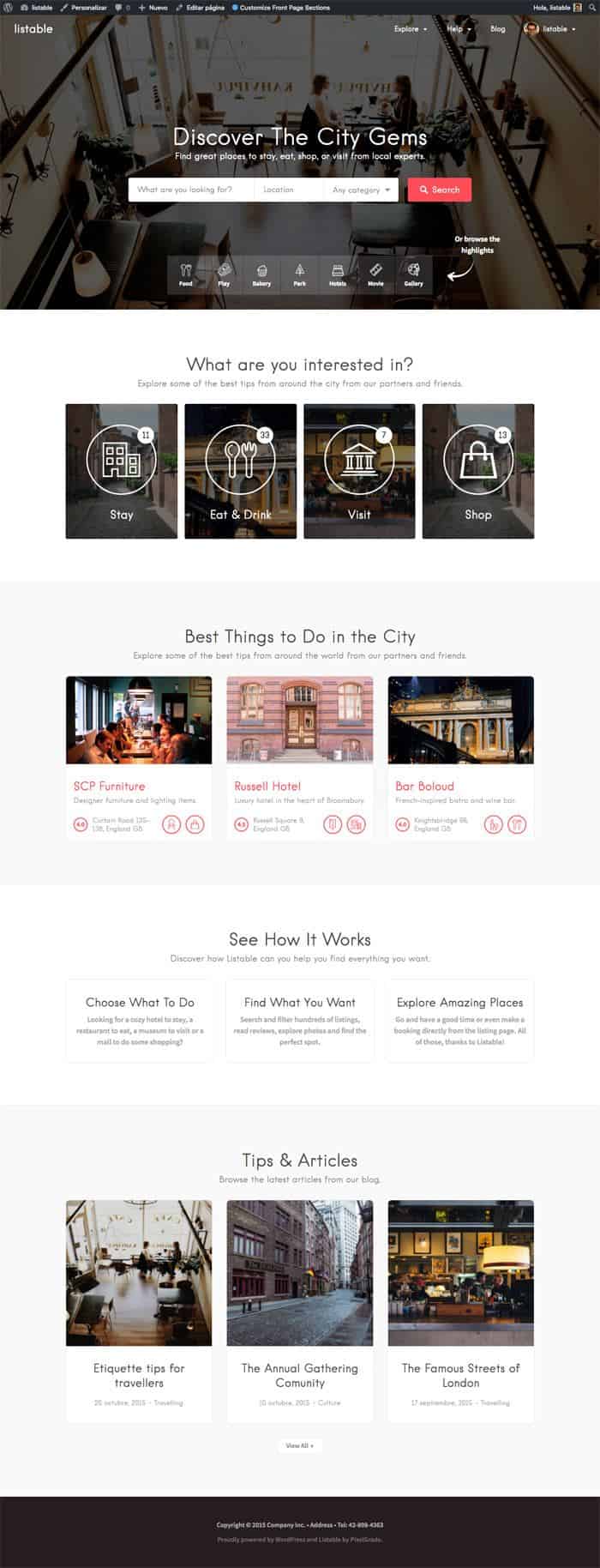
Come puoi vedere il design è molto buono 😉
Installiamolo.
Inizierò dal fatto che hai WordPress installato di recente, come puoi vedere nella schermata seguente:
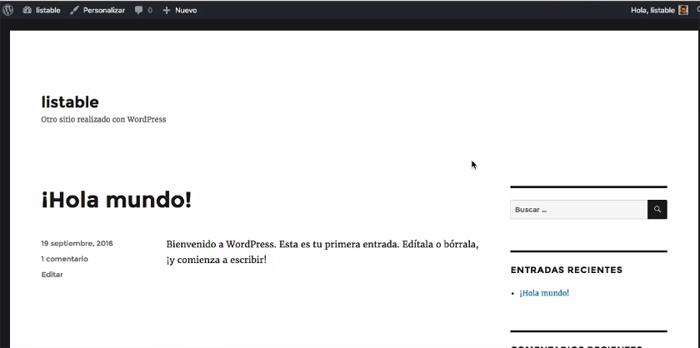
Se non sai come installare wordpress sul file zona premiata hai un corso WordPress per sapere come arrivare facilmente a questo punto.
Una volta installato WordPress, installeremo il modello Listable che ci guiderà attraverso il processo di installazione.
Per farlo andiamo su Aspetto -> Temi -> Aggiungi nuovo e carichiamo il nostro template, attiviamolo e una volta attivato troveremo una schermata come la seguente:
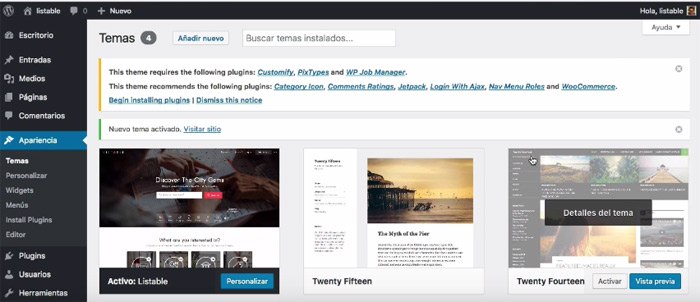
Una cosa che mi piace molto di questo modello è che ci guida e possiamo assemblare il modello automaticamente.
Se osserviamo lo screenshot precedente, ci dice che richiede l'installazione di alcuni plugin e che ne consiglia anche altri.
Facciamo clic su "Inizia l'installazione del plugin" e iniziamo l'installazione dei plugin necessari.
Selezioniamo tutti i plugin e li installiamo:
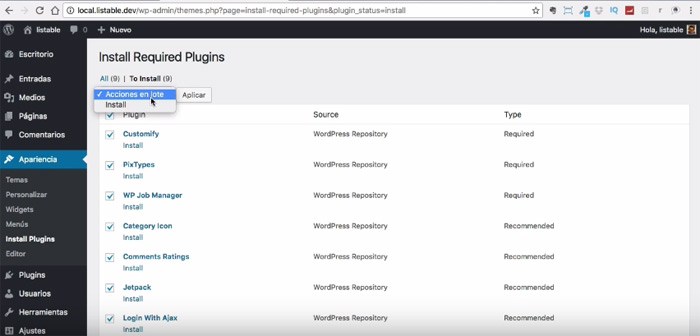
Una volta installati tutti, torniamo al programma di installazione facendo clic sul pulsante "Ritorna al programma di installazione dei plugin richiesti".
Anche se li installiamo tutti in una volta, ti consiglio di attivarli uno per uno in modo da non avere problemi.
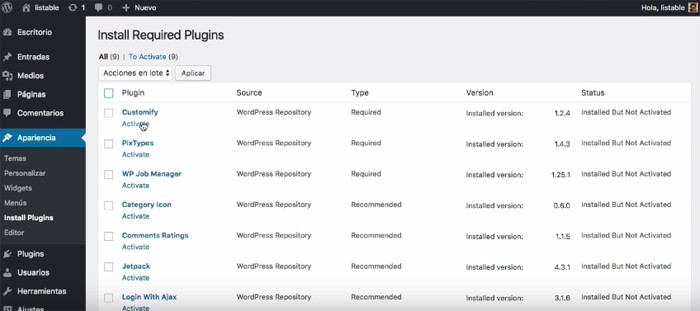
Stiamo attivando tutti, in alcuni plugin ci porterà a una schermata di configurazione.
Il primo che ci porta ad una schermata di configurazione è il plugin “WP Job Manager”.
Questo plug-in è quello che converte il nostro sito Web in un sito Web di directory, tratterà ogni struttura che aggiungeremo come un lavoro o qualsiasi altro tipo di sito Web che necessita di un elenco, come nel caso del sito Web di directory.
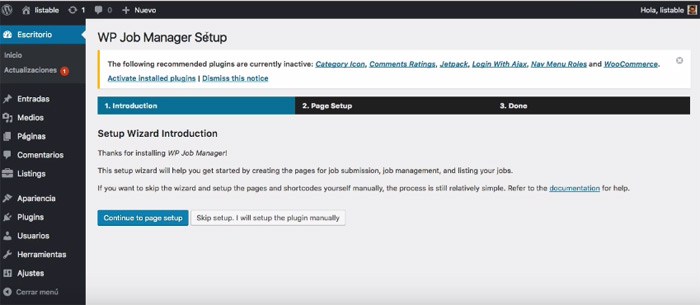
Facciamo clic su "Continua con l'impostazione della pagina".
In questa pagina traduciamo i testi di ciascuna delle pagine come meglio ci si addice:
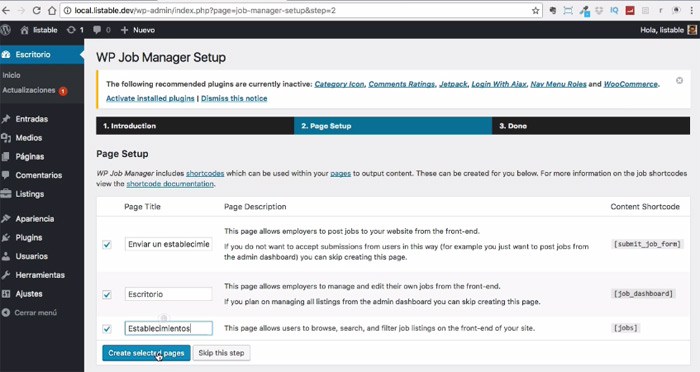
Facciamo clic su "Crea pagine selezionate" e nella schermata successiva proseguiamo attivando nuovamente i plugin facendo clic su "Attiva plugin installati"
Continuiamo ad attivare il resto e una volta che sono tutti attivati, facendo clic su qualsiasi opzione di WordPress salterà il programma di installazione di WooCommerce:
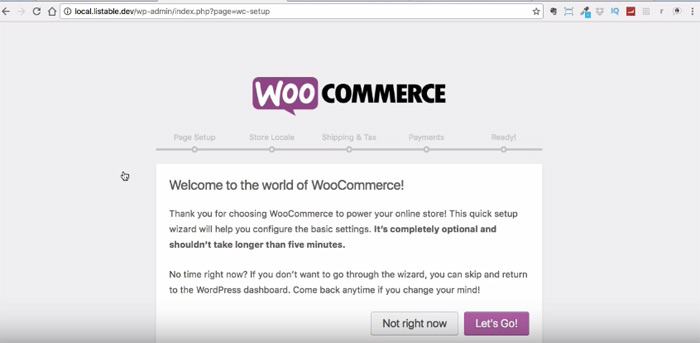
Facciamo clic su "Andiamo" per avviare la configurazione. In questo primo tutorial non mi fermerò a configurarlo in dettaglio poiché lo faremo più tardi, ora faremo solo la configurazione di base.
La prima cosa che mi chiederà è dove si trova il mio negozio e quale valuta e unità voglio usare:
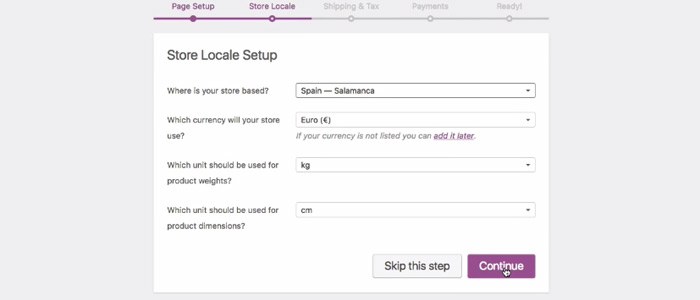
Nella schermata successiva disattivo le opzioni poiché non invierò prodotti fisici:
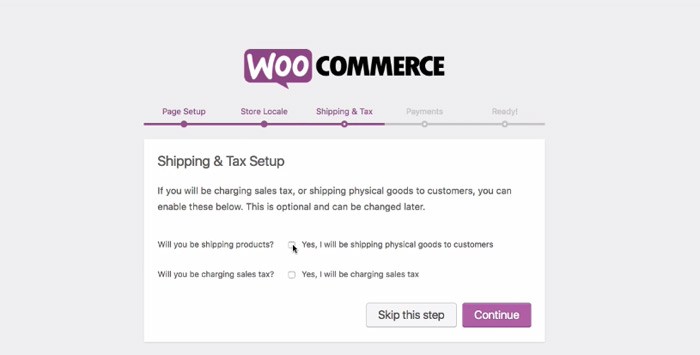
Ora possiamo configurare i metodi di pagamento che consentiremo nella nostra directory. Poiché è molto importante, gli dedicheremo del tempo in seguito. Ora mi limiterò ad attivare il metodo di pagamento "Bonifico Bancario" per poter testare successivamente il processo di acquisto.
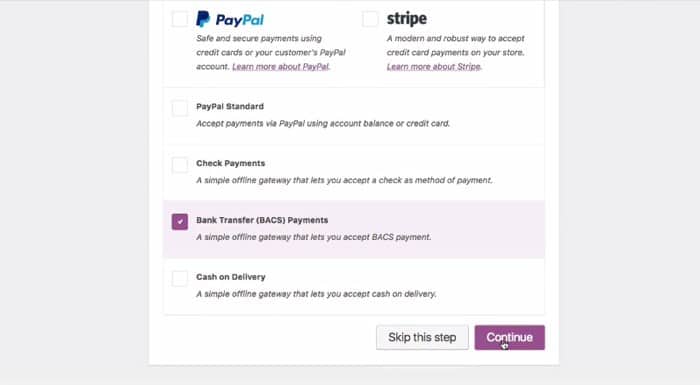
A questo punto abbiamo già configurato (sopra) il nostro negozio e possiamo continuare con il processo per avere il sito web come appare nella demo. Facciamo clic su “Torna alla dashboard di WordPress”
A questo punto abbiamo già installato il nostro template ma non sembra ancora la demo. Al momento il nostro sito web si presenta così:
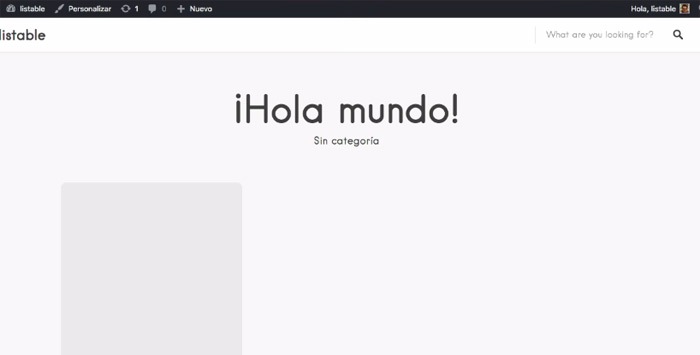
Anche se sembra che siamo molto lontani dal nostro risultato finale, non è così che vedrai di seguito.
Ora installiamo il contenuto demo. Il contenuto demo crea per noi contenuti di prova adattati e aggiunge anche tutti i widget e la configurazione della pagina principale e delle pagine interne.
Per fare ciò andiamo su Aspetto -> Personalizza -> Opzioni tema -> Dati demo -> Importa dati demo

Questo processo richiederà del tempo poiché devi importare tutto il contenuto. Se ricevi un errore perché il tuo server interrompe il processo, ti consiglio di installare il plugin “Tempo massimo di esecuzione WP superato”, in questo modo il tuo server aumenterà il tempo di esecuzione e ti consentirà di continuare con il processo. Questo plugin non ha opzioni, lo attivi e inizia a funzionare.
E ora se torno alla pagina principale del mio sito web ho già montato l'intero sito web:
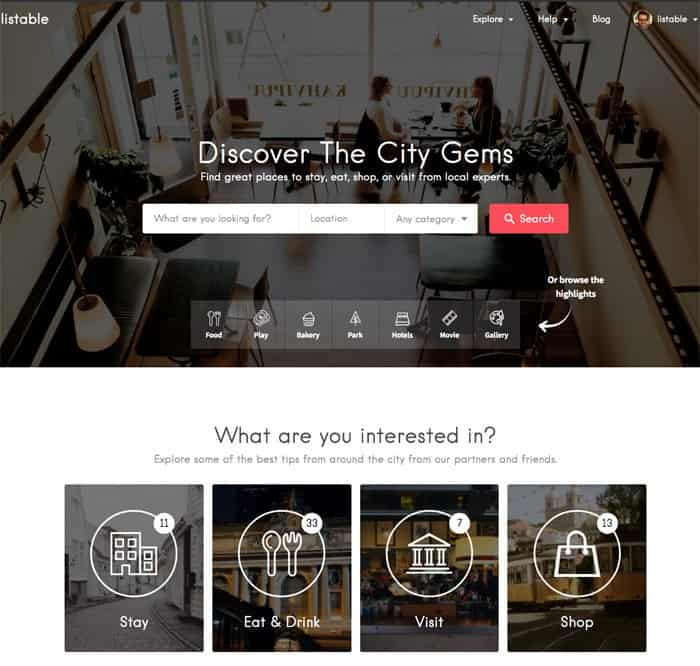
Anche se nei video successivi ti spiegherò in modo approfondito come funziona il modello, in questo video voglio commentare alcune cose in modo da non impazzire cercando di trovarle.
Per configurare la pagina principale se modifichiamo la pagina ci accorgeremo che non tutti gli elementi che vediamo nella pagina principale ci sembrano:
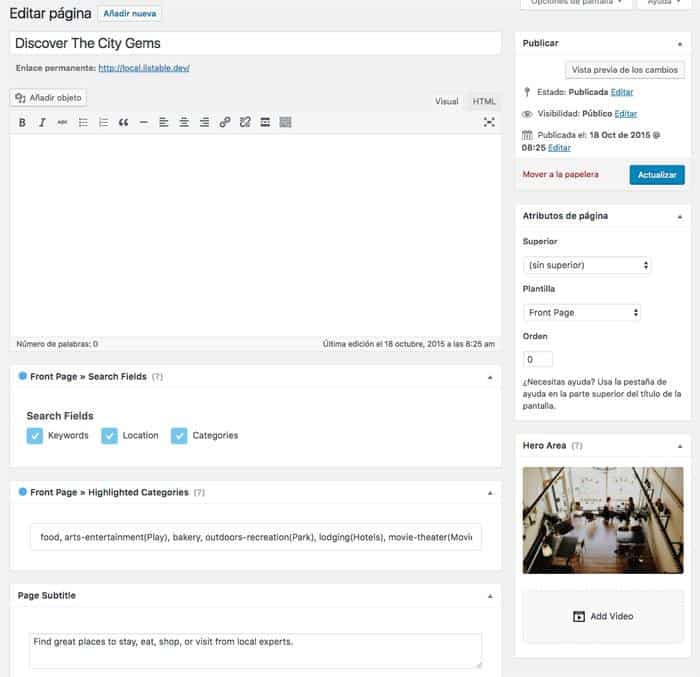
Come possiamo vedere che il titolo che appare sulla nostra pagina corrisponde al titolo durante la modifica. Possiamo trovare il sottotitolo un po' più in basso dove c'è scritto “Sottotitolo pagina”. Vediamo che corrisponde alla nostra pagina:

Sotto il corpo del messaggio (quello che abbiamo vuoto) possiamo trovare i 3 campi del nostro motore di ricerca, se ne disattiviamo uno non apparirà sul nostro sito web.

E il campo che appare quando si modifica la pagina come "Pagina anteriore -> Categorie evidenziate" contiene le categorie evidenziate separate da virgole. Ciò che separiamo con virgole è l'url di ogni categoria e tra parentesi il nome che vogliamo che appaia:
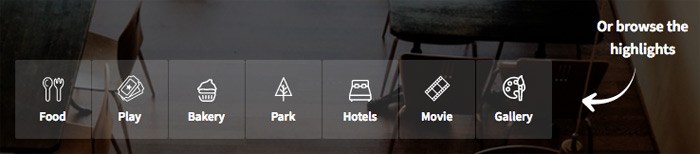
Se andiamo su Annunci -> Categorie vediamo che corrisponde a:
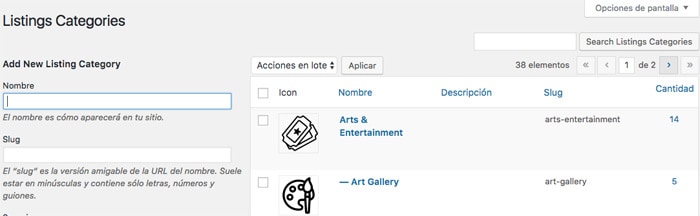
Tutto ciò che appare di seguito non si trova nell'edizione della pagina, ma nei widget:
Sono le zone delle sezioni delle prime pagine:
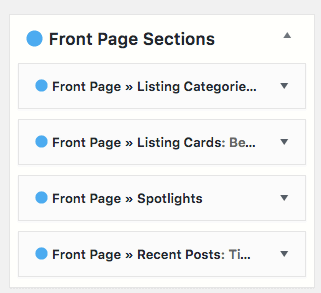
E fin qui il primo tutorial di questo meraviglioso template 😉
spero ti sia piaciuto
saluti
Oscar
Buon Oscar, mi sono già iscritto alla Premium Zone, contentissimo del template Listable, proprio quello che cercavo, ho sempre lavorato con Blogger e WordPress è una nuova esperienza per me, grazie per il tutorial, impaziente di iniziare a lavorarci più a fondo.
Ciao Ivan,
Benvenuto!!!!
Sono felice che ti piaccia.
Nei prossimi giorni creerò altri tutorial sui modelli ma solo per i membri premium
Anche adesso ti mando una mail con una sorpresa 😉
Saluti e bentornati!
Oscar
Ciao Oscar, come stai? Vorrei iscrivermi per saperne di più su questo modello, ma prima di prendere questa decisione, potresti dirmi a parte questa introduzione del modello, cos'altro hai a riguardo?
Vorrei imparare a creare prodotti da vendere con metodi di pagamento, gli utenti che consumano le inserzioni devono accedere per poter dare recensioni, voglio creare utenti e attività semplici, tra le altre cose.
Grazie e attendo i vostri commenti.
Hola Jose,
Ogni settimana carico nuovi video sul template Listable, al momento sono già 10
Proprio nell'ultimo aggiornamento ho aggiunto il tutorial per creare annunci a pagamento e regalare il plugin che serve. Potete vederlo qui:
https://comohacerunapagina.es/como-cobrar-por-anadir-anuncios-en-la-plantilla-listable-premium/
Saluti 😉
Oscar
ciao oscar, se effettuo il pagamento, mi dai il tema elencabile gratuito, voglio fare una directory e questo tema mi piace, e mi dai anche la spina per i pagamenti? e in tempo quando effettuo il pagamento, arrivano i regali e posso accedere ai video
Ciao Isaac,
Hai il modello nell'area premium disponibile per il download direttamente dall'area premium. Vale a dire che una volta dentro non devi aspettare, te lo scarichi tu stesso 😉
A quale plugin di pagamento ti riferisci? Tutto quello che dico negli articoli che è nella zona premium lo puoi trovare lì.
Saluti 😉
Oscar
Vorrei sapere se posso ridurre l'immagine del template elencabile, se può essere più piccolo, in modo che quando apriamo la pagina possiamo vedere qualcos'altro.
Posso rimuovere il motore di ricerca dall'immagine? Ho intenzione di mettere il plug-in mega menu e vorrei poter mettere il motore di ricerca in un'altra area.
Voglio trasformarlo in un sito aziendale, farmaceutico, ma quando lo apro ho bisogno di vedere qualcosa di più del semplice video e dei menu.
Grazie mille per il tuo aiuto
Ciao Juan Carlos,
Buon argomento che proponi, preparo un tutorial per rimpicciolirlo e rimuovere l'intestazione.
Appena l'avrò fatto vi farò sapere 😉
saluti
Ciao. Questo modello è tradotto in spagnolo. grazie!!
No, ma si può tradurre senza problemi 😉
saluti
Ciao Oscar, quale dei 2 modelli Listable o Listify è migliore, quali sono le differenze o le caratteristiche che li differenziano?
Ciao Carlos,
Domanda difficile 😉
I due sono molto simili, mi piace di più Listable ma entrambi sono molto buoni.
Saluti 😉
Una domanda, se mi registro come premium sulla tua pagina, posso scaricare listable e listify? per conoscerli entrambi e vedere quale funziona meglio?? e un'altra domanda è che versioni hai di entrambi? sono aggiornati?
Ciao Samantha,
Esattamente li hai a disposizione per farti provare 😉
Sono l'ultima versione, ogni mese li aggiorno così mentre sei nella zona premium hai l'ultima versione.
Saluti 😉
Ciao, una domanda che ancora non riesco a trovare nei video, le foto dei widget in home page possono essere modificate a mio piacimento?
Grazie per il prezioso aiuto.
Ciao, Daniel,
Come vuoi cambiarlo?
Se vuoi puoi mandarmi una mail per spiegarmi un po' di più cosa vuoi fare e ti dirò se si può fare.
Saluti 😉
Salve, ho cercato di contattarvi negli ultimi mesi.
Sono interessato a creare una directory web e sono interessato al modello elencabile
devo iniziare questa settimana
Quale passo dovrei seguire per avanzare ed eseguirlo con il tuo aiuto
grazie
Ciao Dalmir,
Nell'area premium hai il template e tanti video per configurarlo 😉
Con l'accesso all'area premium non è inclusa la consulenza privata. Rispondo a tutte le e-mail con domande ma il mio aiuto personalizzato non è incluso.
Saluti 😉